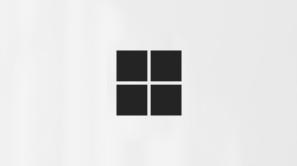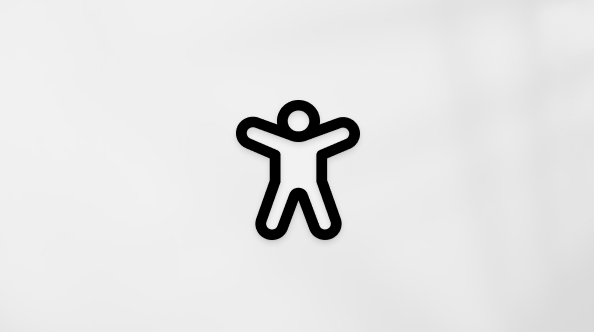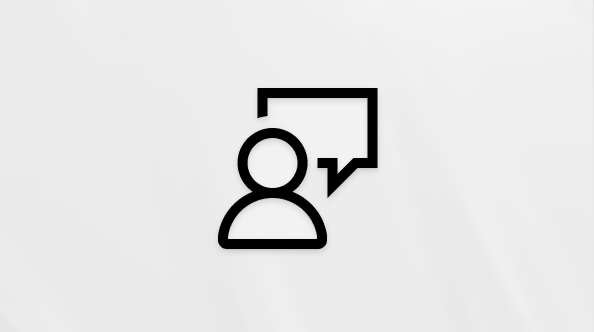Mengelola pemberitahuan di Microsoft Teams
Microsoft Teams menawarkan berbagai cara untuk mengakses, menerima, dan mengelola pemberitahuan. Pengaturan ini mencakup cara, kapan, dan di mana pemberitahuan Anda muncul, pengaturan kustom untuk saluran dan obrolan, tampilan dan suara, dan menonaktifkan pesan tertentu.
Untuk mengelola pemberitahuan Anda, pilih Pengaturan dan lainnya
Di artikel ini
Pemberitahuan umum
Ubah pemberitahuan Teams untuk menerima pengingat pesan, rapat, dan aktivitas lain yang paling bermanfaat bagi Anda.
Untuk mengubah pengaturan pemberitahuan umum:
-
Pilih Pengaturan dan pengaturan
-
Buka Pemberitahuan dan
-
Secara umum, kustomisasi suara dan ubah saat Anda ingin pemberitahuan ditampilkan. Opsi Anda meliputi:
-
Matikan suara semua pemberitahuan (kecuali untuk panggilan dan rapat): Aktifkan atau nonaktifkan pengaturan ini. Hanya tersedia di Windows.
-
Putar suara dengan pemberitahuan: Setiap pemberitahuan akan menyertakan suara sistem untuk memperingatkan Anda.
-
Putar suara dengan pemberitahuan kontak mendesak dan prioritas: Membedakan pesan pasar Mendesak dan pemberitahuan dari kontak prioritas.
-
Putar suara dengan panggilan masuk, permintaan untuk bergabung, dan pemberitahuan mulai rapat: Hanya panggilan masuk, permintaan untuk bergabung dalam rapat, dan pemberitahuan mulai rapat akan menyertakan suara sistem untuk memperingatkan Anda.
-
Perlihatkan pratinjau pesan dan konten dalam pemberitahuan: Pratinjau singkat pesan atau konten akan disertakan dalam pemberitahuan.
-
Memperlihatkan pemberitahuan selama panggilan dan rapat: Pemberitahuan akan diperlihatkan meskipun Anda sedang dalam panggilan atau rapat.
Mengubah pemberitahuan suara
Tetapkan suara yang berbeda ke berbagai jenis pemberitahuan untuk memprioritaskan tugas dan mengurangi gangguan. Matikan suara pemberitahuan saat Anda sibuk atau sedang rapat.
Untuk mengubah pemberitahuan suara:
-
Pilih Pengaturan dan pengaturan
-
Buka Pemberitahuan dan aktivitas
-
Pilih tipe pemberitahuan yang ingin Anda dengar suaranya dan pilih tipe suara di setiap menu menurun.
-
Pilih Putar
Catatan: Suara kustom saat ini hanya tersedia di Teams untuk Windows dan web.
Tampilan pemberitahuan
Untuk mengubah tampilan pemberitahuan di layar:
-
Pilih Pengaturan dan pengaturan
-
Buka Pemberitahuan dan aktivitas
-
Pilih Perlihatkan pratinjau pesan dan konten dalam pemberitahuan untuk informasi yang lebih mendetail atau kurang.
-
Anda juga bisa memilih untuk Memperlihatkan pemberitahuan selama panggilan dan rapat atau menonaktifkan pengaturan ini untuk lebih sedikit gangguan.
-
Pilih tempat anda ingin pemberitahuan muncul di layar anda di bawah Posisi di layar. Pilih Kanan bawah, Kanan atas, Kiri bawah atau Kiri atas. Ubah pengaturan ini kapan saja untuk pengalaman Teams yang paling mulus.
-
Ubah ukuran pratinjau pesan dan konten Anda. Pilih Nyaman atau Ringkas.
Mengelola email aktivitas
Atur frekuensi email ringkasan yang merinci aktivitas anda yang terlewat atau menonaktifkannya secara bersamaan.
Untuk mengelola email aktivitas:
-
Pilih Pengaturan dan pengaturan
-
Buka Pemberitahuan dan aktivitas
-
Pilih frekuensi yang anda inginkan untuk menerima email aktivitas dari menu menurun.
Pemberitahuan obrolan dan saluran
Kustomisasi pemberitahuan obrolan dan saluran ke gaya kerja pribadi Anda.
Untuk mengubah pemberitahuan obrolan dan saluran:
-
Pilih Pengaturan dan pengaturan
-
Buka Pemberitahuan dan aktivitas
-
Di samping setiap tipe pemberitahuan, pilih menu menurun untuk memilih tempat Anda ingin pemberitahuan muncul atau pilih Nonaktifkan untuk menonaktifkan tipe pemberitahuan tersebut.
Untuk mempelajari selengkapnya, lihat Mengustomisasi pemberitahuan saluran.
Pemberitahuan rapat
Konfigurasikan dengan mudah bagaimana pemberitahuan diperlihatkan untuk rapat akan dimulai, dan obrolan rapat.
Untuk mengelola pemberitahuan rapat Anda:
-
Pilih Pengaturan dan pengaturan
-
Masuk ke Pemberitahuan dan aktivitas
-
Pemberitahuan mulai rapat bisa diaktifkan atau dinonaktifkan menggunakan tombol alih.
-
Pilih untuk Memperlihatkan bilah bergabung dalam rapat.
-
Pilih preferensi Anda di pemberitahuan obrolan rapat untuk rapat yang saya terima menu turun bawahnya. Pengaturan ini aktif secara default.
-
Pilih preferensi Anda di pemberitahuan obrolan Rapat untuk rapat yang ditandai sebagai menu turun bawah tentatif atau tanpa respons . Ini diatur ke Matikan Suara hingga saya bergabung atau mengirim pesan secara default.
-
Aktifkan atau nonaktifkan Rapat sekarang mulai pemberitahuan.
Pemberitahuan kehadiran
Terima pemberitahuan yang memperbarui status rekan kerja Anda. Lihat kapan orang yang bekerja dengan Anda tersedia atau offline.
Untuk mengubah pemberitahuan kehadiran:
-
Pilih Pengaturan dan pengaturan
-
Buka Pemberitahuan dan aktivitas
-
Pilih Kelola pemberitahuan, lalu masukkan nama atau nama kontak yang ingin Anda lacak.
-
Pilih kontak yang benar dari daftar.
-
Anda akan melihat kontak tersebut muncul di bawah kotak teks. Untuk berhenti melacak status mereka, pilih Nonaktifkan di samping nama mereka.
Pemberitahuan kalender
Kelola pemberitahuan kalender Anda untuk dikustomisasi saat Anda diberi tahu tentang undangan rapat, pembaruan, pembatalan, dan kapan rapat yang Anda atur telah diteruskan ke orang lain.
Untuk mengelola pemberitahuan kalender:
-
Pilih Pengaturan dan pengaturan
-
Buka Pemberitahuan dan aktivitas
-
Di samping setiap tipe pemberitahuan, pilih menu menurun untuk memilih tempat Anda ingin melihat pemberitahuan, atau pilih Nonaktifkan untuk menonaktifkannya.
Pemberitahuan aplikasi
Aplikasi individual (seperti Power BI, Loop, dan lainnya) bisa ditambahkan ke saluran. Pemberitahuan dapat dikelola dan dikonfigurasi untuk setiap aplikasi ini.
-
Gunakan tombol alih di samping nama aplikasi untuk mengaktifkan atau menonaktifkan pemberitahuan.
-
Selain itu, beberapa aplikasi mungkin memiliki opsi tambahan untuk memungkinkan Anda menampilkan pemberitahuan di Aktivitas, di Aktivitas dan banner, atau untuk menonaktifkan pemberitahuan ini.
Catatan: Bagian Aplikasi tidak akan ditampilkan hingga aplikasi individual ditambahkan ke Teams, dan Anda telah menerima pemberitahuan aplikasi pertama.
Pemberitahuan saluran
Aktifkan pemberitahuan untuk saluran tertentu untuk mendapatkan pembaruan terkini tentang diskusi dan aktivitas baru yang paling relevan bagi Anda.
Arahkan mouse ke saluran dan pilih Opsi lainnya
Dari sini, Anda dapat mengaktifkan atau menonaktifkan pemberitahuan untuk semua pesan atau postingan baru (tergantung tata letak). Anda juga dapat memilih untuk menampilkan pemberitahuan di Aktivitas dan banner, atau hanya di Aktivitas.
Untuk saluran dalam tata letak Utas:
Pilih Sertakan balasan utas jika Anda ingin diberi tahu saat orang lain membalas postingan atau pesan.
Pilih Untuk Mengikuti semua utas baru jika Anda ingin melihat balasan baru dalam Utas diikuti di bagian atas daftar obrolan dan saluran Anda. Pengaturan ini tidak akan memberi tahu Anda di Aktivitas.
Pemberitahuan utas
Selalu dapatkan utas penting dengan pemberitahuan utas. Untuk menampilkan pemberitahuan untuk utas yang Anda ikuti, pilih Utas diikuti di bagian atas daftar obrolan dan saluran Anda.
Anda akan secara otomatis mengikuti utas jika Anda membalasnya dalam utas, jika Anda @mentioned di utas, atau jika orang lain memulai utas dari pesan asli Anda.
Untuk mengikuti utas secara manual:
-
Arahkan mouse ke atas balasan yang sudah ada pada utas dan pilih Ikuti.
-
Arahkan mouse ke atas pesan dalam utas dan pilih Opsi lainnya
-
Dari tampilan utas panel samping, pilih Opsi lainnya
Untuk saluran yang sangat penting, konfigurasikan pengaturan Anda agar secara otomatis mengikuti semua utas baru di saluran tersebut.
Untuk mengikuti semua utas baru secara otomatis dalam saluran:
-
Arahkan mouse ke atas nama saluran dan pilih Opsi lainnya
-
Aktifkan tombol Alih Ikuti semua utas baru .
-
Pilih Sertakan balasan untuk menerima pemberitahuan balasan utas.
-
Pilih Simpan.
Pemberitahuan aktivitas
Untuk mengelola pemberitahuan aktivitas:
-
Pilih
-
Pilih Opsi lainnya
Topik terkait
Praktik terbaik untuk pemberitahuan Teams
Hal pertama yang perlu diketahui tentang pemberitahuan
Pemberitahuan Microsoft Teams di MacOS memberikan pengalaman yang mulus untuk panggilan, rapat, obrolan, saluran, sebutan, dan aplikasi dalam Teams.
Gambaran Umum
-
Obrolan, Saluran, Sebutan, Aplikasi: Teams memanfaatkan sistem pemberitahuan MacOS untuk pemberitahuan ini dan Anda harus mengaktifkan pemberitahuan di tingkat OS terlebih dahulu.
-
Panggilan, Permintaan untuk Bergabung, dan Pemberitahuan Mulai Rapat: Pemberitahuan ini tidak bergantung pada pengaturan tingkat OS, termasuk Fokus dan Jangan Diganggu.
Mengaktifkan Pemberitahuan OS untuk Microsoft Teams
Periksa pengaturan di bagian ini untuk menyesuaikan pengalaman Anda berdasarkan preferensi Anda.
-
Buka Pengaturan Sistem MacOS (Preferensi Sistem untuk MacOS 12).
-
Buka Pemberitahuan.
-
Di bawah Pemberitahuan Aplikasi, pilih Microsoft Teams.
-
Gunakan tombol alih di samping Izinkan pemberitahuan untuk mengaktifkan pemberitahuan.
Untuk mempelajari selengkapnya tentang cara kerja pemberitahuan MacOS dan cara mengubah pengaturan pemberitahuan, lihat bagian Panduan pengguna MacOS Ubah pengaturan Pemberitahuan di Mac. Pastikan untuk memilih versi OS Anda dari menu menurun.
Pemberitahuan saat mencerminkan atau berbagi tampilan
Saat Anda menyambungkan Mac anda ke layar eksternal atau dock station, secara default semua pemberitahuan hanya akan masuk di pusat Pemberitahuan Mac. Jika Anda ingin menerima pemberitahuan banner Teams:
-
Buka Pengaturan Sistem MacOS (Preferensi Sistem di MacOS 12).
-
Buka Pemberitahuan.
-
Aktifkan tombol alih di samping Izinkan pemberitahuan saat mencerminkan atau berbagi tampilan untuk menerima pemberitahuan banner.
Untuk mempelajari selengkapnya tentang menjeda atau mengizinkan pemberitahuan saat Anda mencerminkan atau berbagi layar (misalnya, saat memutar presentasi), lihat bagian Panduan pengguna MacOS Perluas atau cerminkan desktop Mac Anda di beberapa layar. Pastikan untuk memilih versi OS Anda dari menu menurun.
Pemberitahuan Teams saat Mode Fokus aktif
Jika Anda ingin menerima pemberitahuan Teams bahkan saat Jangan Diganggu aktif, tambahkan Teams ke Aplikasi yang Diizinkan. Harap diperhatikan bahwa Anda perlu melakukan langkah ini secara individual untuk setiap skenario Fokus.
-
Buka Pengaturan Sistem M acOS (Preferensi Sistem di MacOS 12).
-
Masuk ke daftar Fokus > Fokus.
-
Pilih skenario Fokus yang ingin Anda ubah.
-
Pilih panah turun bawah di samping Aplikasi yang Diizinkan, lalu pilih Teams.
-
Jika Anda ingin menerima semua pemberitahuan (bukan hanya dari Teams), pilih panah menurun di samping Atur jadwal dan nonaktifkan pengaturan fokus Anda.
Untuk detail selengkapnya tentang Opsi fokus di MacOS, lihat bagian Panduan pengguna MacOS Mengubah pengaturan Fokus di Mac. Pastikan untuk memilih versi OS Anda dari menu menurun.
Setelah pemberitahuan diperbolehkan dan dikonfigurasi pada tingkat sistem operasi, Anda dapat menyempurnakan pengaturan pemberitahuan Teams langsung di dalam aplikasi untuk menerima pemberitahuan yang Anda perlukan.
-
Di aplikasi Teams, masuk ke Pengaturan dan lainnya
-
Pilih Pemberitahuan dan
Mengelola pemberitahuan suara
Untuk menerima pemberitahuan suara Teams, pastikan pengaturan OS sesuai dengan preferensi Anda dan periksa pengaturan OS berikut:
-
Buka Pengaturan Sistem MacOS (Preferensi Sistem di MacOS 12)
-
Buka Pemberitahuan dan cari Microsoft Teams.
-
Aktifkan tombol alih di samping Putar suara untuk pemberitahuan.
Menyesuaikan volume pemberitahuan suara
-
Buka Pengaturan Sistem MacOS (Preferensi Sistem di MacOS 12).
-
Buka Suara.
-
Sesuaikan penggeser di samping Volume pemberitahuan agar sesuai dengan preferensi Anda.
Memeriksa pengaturan volume perangkat
-
Buka Pengaturan Sistem MacOS (Preferensi Sistem di MacOS 12).
-
Buka Suara.
-
Di menu menurun di samping Putar efek suara, pilih perangkat yang ingin Anda gunakan.
-
Dalam Output dan Input, pilih perangkat pilihan Anda dari daftar dan sesuaikan volume Output. Pastikan kotak centang Matikan Suara tidak dipilih.
Tips: Jika Anda menggunakan beberapa speaker, headphone, atau headset, pastikan untuk memeriksa pengaturan volume untuk setiap perangkat.
Untuk informasi selengkapnya tentang pengaturan output suara di MacOS, silakan lihat panduan pengguna MacOS Mengubah pengaturan output suara di Mac. Pastikan untuk memilih versi OS Anda dari menu menurun.
Setelah pengaturan OS dikonfigurasi, Anda dapat memeriksa pemberitahuan Teams mana yang akan memutar suara secara langsung di aplikasi Teams:
-
Pilih Pengaturan dan lainnya
-
Jika Anda lebih suka mendengar suara Teams, pilih kotak centang di samping Gunakan suara Teams untuk pemberitahuan, bukan suara pemberitahuan MacOS dan Anda sudah siap.
Topik terkait
Praktik terbaik untuk pemberitahuan Teams
Hal pertama yang perlu diketahui tentang pemberitahuan
Untuk mengkustomisasi pemberitahuan, ketuk gambar profil Anda di bagian kiri atas aplikasi seluler, lalu pilih Pemberitahuan. Untuk memecahkan masalah pemberitahuan di perangkat seluler, lihat Memecahkan masalah pemberitahuan untuk aplikasi seluler Teams.
Topik terkait
Praktik terbaik untuk pemberitahuan Teams
Hal pertama yang perlu diketahui tentang pemberitahuan
Untuk mengkustomisasi pemberitahuan, ketuk gambar profil Anda di bagian kiri atas aplikasi seluler, lalu pilih Pemberitahuan. Untuk memecahkan masalah pemberitahuan di perangkat seluler, lihat Memecahkan masalah pemberitahuan untuk aplikasi seluler Teams.
Topik terkait
Praktik terbaik untuk pemberitahuan Teams
Hal pertama yang perlu diketahui tentang pemberitahuan